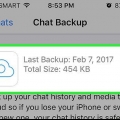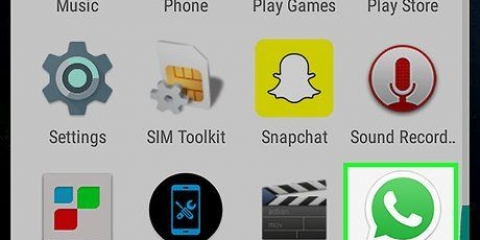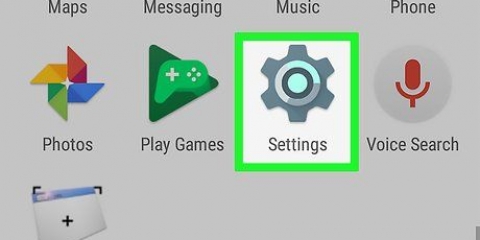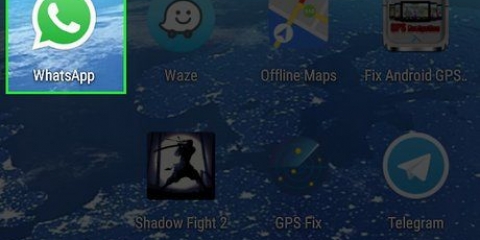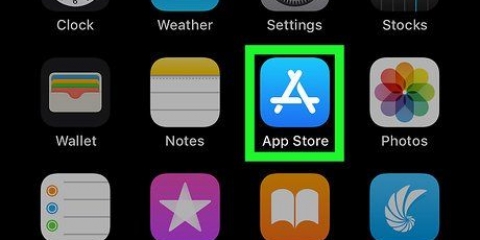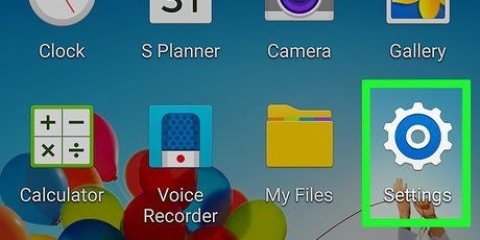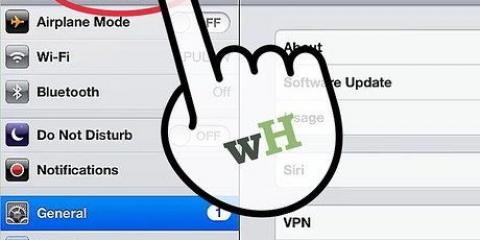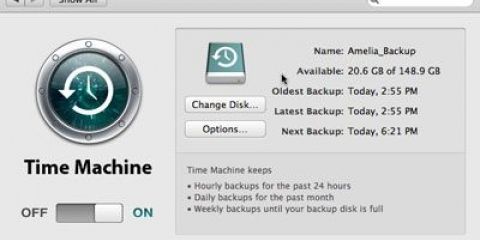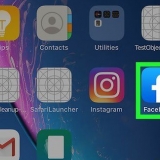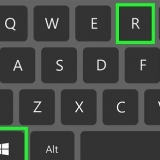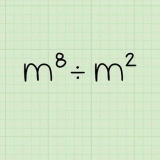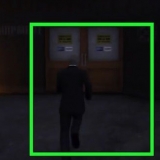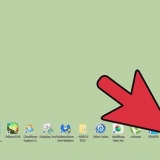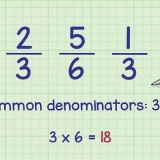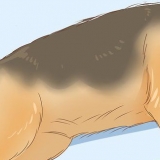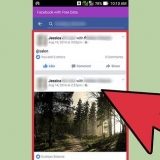`Auto Backup` – Wählen Sie automatische Backups, die täglich, wöchentlich oder monatlich erstellt werden. `Videos hinzufügen` – Fügen Sie auch die Videos aus Ihren Gesprächen zu den Backups hinzu. Wenn dies Ihr erstes Backup ist, kann es einige Minuten dauern.

Um WhatsApp zu sichern, muss Ihr Android mit Google Drive synchronisiert werden. 



Backup auf Google Drive – Sichern Sie Ihre Unterhaltungen auf Google Drive. `Auto Backup` – Die Einstellungen für automatische Backups. Sie können zwischen täglichen, wöchentlichen oder monatlichen Backups oder gar keinen automatischen Backups wählen (Standardeinstellung). `Videos hinzufügen` – Aktivieren Sie diese Option, um auch Videos aus Ihren Unterhaltungen zu den Backups hinzuzufügen.




Whatsapp sichern
Ihre WhatsApp-Gesprächsdaten sind mindestens genauso wichtig wie die Textnachrichten auf Ihrem Telefon. Um zu vermeiden, dass Ihre Daten verloren gehen, wenn Ihr Telefon gestohlen oder in den Papierkorb geworfen wird, ist es am besten, Ihre WhatsApp-Konversationen zu sichern.Glücklicherweise können Sie dies einfach in den Einstellungen von WhatsApp tun!
Schritte
Methode 1 von 2: Auf einem iPhone

1. Stellen Sie sicher, dass iCloud Drive eingeschaltet ist. Sie müssen Zugriff auf iCloud Drive haben, um Ihre Unterhaltungen auf WhatsApp zu sichern. So machst du das:
- Tippen Sie auf die App Einstellungen, um auf die Einstellungen Ihres Telefons zuzugreifen.
- Tippen Sie auf die Registerkarte „iCloud“.
- Tippen Sie auf die Registerkarte „iCloud Drive“.
- Bewegen Sie den Schieberegler bei `iCloud Drive` nach rechts; es wird jetzt grün.

2. Schließen Sie die Einstellungen-App. Tippen Sie einfach auf die Home-Taste, um die Einstellungen zu schließen.

3. Tippe auf WhatsApp, um die App zu öffnen. Sie können Ihre WhatsApp-Daten in den WhatsApp-Einstellungen sichern.

4. Öffnen Sie das Menü `Einstellungen`. Es befindet sich in der unteren rechten Ecke Ihres Bildschirms.

5. Tippe auf die Option „Chats“.Dies öffnet deine Konversationseinstellungen.

6. Tippe auf die Option „Chat-Backup“. Sie gehen jetzt zur Seite mit den Chat-Backup-Einstellungen.

7. Tippen Sie auf "Sichern". WhatsApp erstellt sofort ein Backup. In diesem Menü haben Sie auch andere Optionen:

8. Warten Sie, bis Ihre Sicherung abgeschlossen ist. Wenn WhatsApp bereit ist, wird oben auf der Seite "Letztes Backup: Heute" angezeigt.
Methode 2 von 2: Mit Android

1. Tippe auf WhatsApp, um die App zu öffnen. Sie können in den WhatsApp-Einstellungen ein Backup erstellen.

2. Tippen Sie auf die Menüschaltfläche von WhatsApp. Dieser sieht aus wie drei Punkte übereinander.

3. Tippen Sie auf die Option "Einstellungen". Dies ist am unteren Rand des Dropdown-Menüs.

4. Tippen Sie auf die Registerkarte "Chats". Dies öffnet deine Konversationseinstellungen.

5. Tippen Sie auf "Chat-Backup". Hier haben Sie mehrere Möglichkeiten:

6. Tippen Sie auf "Auf Google Drive sichern". Sie müssen jetzt eine Frequenz auswählen.

7. Tippen Sie auf "Backup", um Ihre Unterhaltungen sofort zu sichern. Dieser Vorgang wird fortgesetzt, solange sowohl Ihr Telefon als auch Google Drive genügend Speicherplatz für das Backup haben.

8. Wählen Sie ein Konto, um Ihr Backup zu speichern. Wenn Sie noch kein Google-Konto haben, das mit WhatsApp verbunden ist, müssen Sie auf "Konto hinzufügen" tippen und Ihre E-Mail-Adresse und Ihr Passwort eingeben.

9. Wählen Sie ein Netzwerk für das Backup. Tippen Sie dazu auf „Sichern über“ und wählen Sie dann ein Netzwerk aus.
Wenn Sie für Ihr Backup ein Mobilfunknetz verwenden, müssen Sie möglicherweise dafür bezahlen.

10. Warten Sie, bis Ihre Sicherung abgeschlossen ist. Wenn dies Ihr erstes Backup ist, kann es einige Minuten dauern.
Tipps
Um Datengebühren zu vermeiden, stellen Sie am besten eine Verbindung zu einem Wi-Fi-Netzwerk her, bevor Sie das Backup erstellen.
Warnungen
- Wenn Sie Ihre WhatsApp-Konversationen nicht sichern, bevor Sie Ihr Konto löschen, können Sie Ihr Konto später nicht wiederherstellen.
Оцените, пожалуйста статью